Metainformationen zur Seite
Übersicht | X-tanken | Menü | Programme | Glossar | Themen | FAQ | Update
X-tanken
Sortenstamm [tssorten]
Dieses Programm bietet eine Übersicht über den Sortenstamm, mit der Möglichkeit diesen zu bearbeiten und/oder zu erweitern.
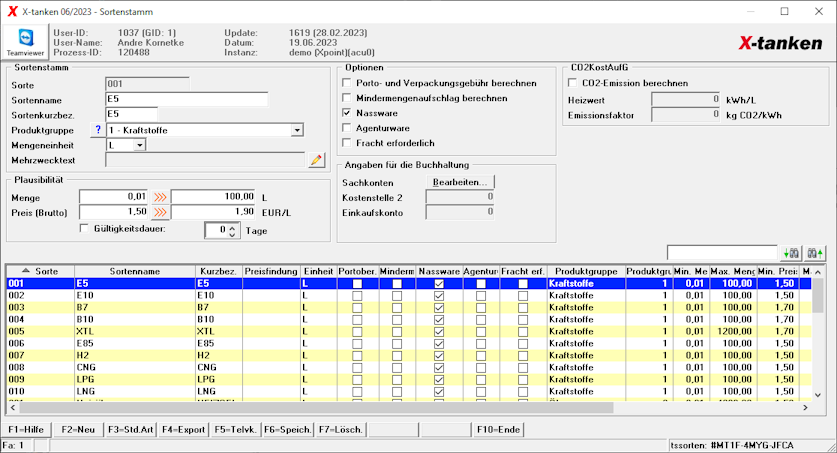
Beschreibung der Programmkomponenten
Sorte
Gibt die interne Sortenbezeichnung an. Die Sorte ist bei Erstanlage eindeutig zu vergeben und kann danach nicht mehr geändert werden. Sie ist zudem die eindeutige Kennzeichnung der Sorte im System.
Bei schon vorhandenen Sorten ist dieses Feld ausgegraut.
Sortenname
Legt den Sortennamen für die Rechnungsschreibung fest.
Sortenkurzbez.
Die Sortenkurzbeschreibung ist eine interne Bezeichnung z.B. für Statistiken.
Produktgruppe
Gibt die Produktgruppe an, in der sich die Sorte befindet. Produktgruppen dienen der Vereinfachung der Konditionspflege. So können Sie einen Aufschlag, Nachlass oder Festpreis auf die Produktgruppe statt auf die einzelnen Sorten zu vergeben.
Mit dem  -Button gelangen Sie in die Gruppenverwaltung.
-Button gelangen Sie in die Gruppenverwaltung.
Produktgruppen können nur Sorten mit der gleichen Mengeneinheit und dem gleichen Mehrwertsteuersatz enthalten.
Sollten Sie weitere Produktgruppen benötigen, so legen Sie diese einfach in der Gruppenverwaltung an.
Mengeneinheit
Geben Sie hier die Mengeneinheit der gewählten Sorte an.
Wenn Sie die Mengeneinheit ändern, ist dies nur für die gesamte Produktgruppe möglich. Aus Sicherheitsgründen werden Sie gefragt, ob Sie diese Änderung auf die gesamte Produktgruppe anwenden möchten.
Mehrzwecktext
Siehe Mehrzwecktext.
Plausibilität
Die Plausibilitätseingaben sollen Fehleingaben vermeiden, die z.B. durch fehlende Kommas entstehen.
- Menge: Geben Sie die minimal und maximal möglichen Mengen an. Fassen Sie den Bereich nicht zu eng.
- Preis: Geben Sie den minimal und maximal möglichen Preis in Brutto an. Fassen Sie den Bereich nicht zu eng. Dieser Plausibilitätsbereich bezieht sich auf den entgültigen Rechnungspreis des Kunden inklusive Kondition (Aufschlag, Nachlass, Festpreis, Kontrakt, Mehrwertsteuer, etc.).
- Gültigkeitsdauer: Durch Setzen des Hakens aktivieren Sie die Prüfung der Gültigkeitsdauer der Preise für diese Sorte. Der hinterlegte Preis darf nicht älter sein als die hinterlegte Anzahl an Tagen. Bei Deaktivierung erfolgt keine Prüfung.
Porto- und Verpackungsgebühr berechnen
Kennzeichnen Sie hier alle Sorten, deren Tankungen für die Berechnung der Porto- und Verpackungsgebühr herangezogen sollen. Lesen Sie hier mehr.
Mindermengenaufschlag berechnen
Legen Sie hier fest, ob diese Sorte für die Berechnung des Mindermengenaufschlags herangezogen werden soll. Lesen Sie hier mehr.
Nassware
Kennzeichnen Sie hier alle Waren, die als lose Ware z.B. über eine Zapfanlage (Zapfsäule) abgegeben werden. Das Kennzeichen ermöglicht im Nachhinein eine Eingrenzung statistischer Auswertungen.
Agenturware
Legt fest, ob die gewählte Sorte eine Agenturware ist, und somit im Auftrag einer anderen Firma veräußert wird. Trägt eine Sorte dieses Kennzeichen, so verwendet das Programm andere Erlöskonten bei der Übergabe in die Finanzbuchhaltung.
In vielen Fällen ist es erforderlich derartig abgegebene Waren auf der Rechnung unter Nennung des Agenturgebers seperat auszuweisen. Diese Nennung kann über den Mehrzwecktext der Sorte erfolgen (siehe oben).
Fracht erforderlich
Legen Sie hier fest, ob für die Sorte eine Fracht erforderlich ist.
Sachkonten
Öffnet ein neues Programm um die Sachkonten der ausgewählten Sorte zu bearbeiten.
Kostenstelle 2
Dieses Feld gibt die Kostenstelle 2 für die Sorte an. Dieses Feld entspricht der Kostenstelle 2 in der Konfiguration der Kostenkonten.
Das Feld ist nur aktiv, wenn das Modul Kostenrechnung aktiviert wurde.
Einkaufskonto
Dieses Feld gibt das Einkaufskonto für die Sorte an. Dieses Feld entspricht der Kostenstelle 2 in der Konfiguration der Kostenkonten.
Das Feld ist nur aktiv, wenn das Modul Kostenrechnung aktiviert wurde.
In aller Regel wird nicht die Sorte sondern die Station Ihre Kostenstelle sein. Tragen Sie daher in dieses Feld nur dann eine Kostenstelle ein, wenn Sie wissen was Sie hier tun! Die Kostenstelle der Station kann im Stationenstamm eingetragen werden.
Wenn Sie ein Kostenstelle für eine Kombination aus Sorte und Station hinterlegen möchten, so kann dies in der Konfiguration der Kostenkonten erfolgen.
Einkaufskonto
Geben Sie hier das Einkaufskonto für die Kostenrechnung an, auf das Ihre Einkäufe gebucht werden sollen.
Das Feld ist nur aktiv, wenn das Modul Kostenrechnung aktiviert wurde.
Wenn Sie ein Einkaufskonto für eine Kombination aus Sorte und Station hinterlegen möchten, so kann dies in der Konfiguration der Kostenkonten erfolgen.
CO2-Emission berechnen
Setzen Sie diesen Haken, wenn die CO2-Emission berechnet und ab sofort auf die Rechnung gedruckt werden soll. Die Berechnung der CO2-Emissionen ist erst für Transaktionen ab dem 01.01.2021 möglich!
Beachten Sie unseren Artikel „Wie aktiviert man die Berechnung der CO2-Emissionen auf der Rechnung?“ in den FAQ dazu.
Heizwert
Geben Sie hier den Heizwert der Sorte pro Mengeneinheit an. Rechnen Sie ggf. vorher die Einheiten aus den offiziellen Tabellen um!
Achten Sie beim Eintragen des Heizwertes immer auf die korrekte Einheit! In vielen öffentlichen Tabellen wird der Heizwert in GJ/t angegeben. Rechnen Sie diese auf die angegeben Einheiten um, bevor Sie diese im Sortenstamm eintragen!
Der Heizwert ist Pflichteingabe, wenn die CO2-Emission berechnet werden soll.
Emissionsfaktor
Geben Sie hier den Emissionsfaktor der Sorte in kg CO2/kWh ein. Rechnen Sie ggf. vorher die Einheiten aus den offiziellen Tabellen um!
Achten Sie beim Eintragen des Emissionsfaktors immer auf die korrekte Einheit! In vielen öffentlichen Tabellen wird der Emissionsfaktor in t CO2/GJ angegeben. Rechnen Sie diese auf die angegeben Einheiten um, bevor Sie diese im Sortenstamm eintragen!
Der Emissionsfaktor ist Pflichteingabe, wenn die CO2-Emission berechnet werden soll.
Programmablauf/Programmfunktionen
[F2] Neu
Legen Sie per [F2]-Taste eine neue Sorte im System an. Geben Sie die benötigten Werte, wie Sortenname, Produktgruppe, etc, ein und bestätigen Sie diese mit [F6]-Speichern.
[F3] X-oil-Artikel
Wählen Sie hier für die gewählte Sorte an den vorhandenen Stationen den zugehörigen X-oil-Artikel sowie den zugehörigen Tank.
[F4] Export
Exportiert alle angezeigten Sorten als .csv-Datei und bietet die Möglichkeit diese in einem externen Programm (z.B. Excel) zu sichten und/oder zu bearbeiten. Wenn Sie die [F4] betätien werden Sie nach dem Speicherort für die zu exportierende Datei gefragt. Bestätigen Sie diesen, so erhalten Sie im Anschluss die Möglichkeit die Datei sofort zu bearbeiten.
[F6] Speichern
Speichert Änderungen an bzw. die Neuanlage einer Sorte.
[F7] Löschen
Löscht die markierte Sorte.
Kontext-Menü
| Menüpunkt | Bedeutung |
|---|---|
| Sorte löschen | Löscht die markierte Sorte. |
| Erlöskonto | Öffnet das Programm, um die Erlöskonten der ausgewählten Sorte zu bearbeiten. |
| Änderungshistorie | Zeigt die Änderungshistorie zu dieser Sorte an. |
Übersicht | X-tanken | Menü | Programme | Glossar | Themen | FAQ | Update

